7 признаков того, что ваш телефон заражен вирусом — NIBBL
- О сайте
- Контакты
войти в систему
Добро пожаловат!Войдите в свой аккаунт
Ваше имя пользователя
Ваш пароль
Вы забыли свой пароль?
завести аккаунт
Зарегистрироваться
Добро пожаловат!Зарегистрируйтесь для создания учетной записи
Ваш адрес электронной почты
Ваше имя пользователя
Пароль будет выслан Вам по электронной почте.
восстановление пароля
Восстановите свой пароль
Ваш адрес электронной почты
Изменена:
🔥В наших телефонах хранится много личных данных, включая контакты, информацию об аккаунтах в социальных сетях и данные банковских карт. Мы используем наши смартфоны для всего, ⭐️начиная от просмотра контента в интернет и заканчивая покупками в Интернете.
⚡️Однако, как и компьютерные вирусы, наши телефоны могут быть скомпрометированы вредоносными программами. Вирусы – это тип вредоносных программ, которые распространяются по всей системе. Они могут повлиять на работу вашего телефона или, что еще хуже, скомпрометировать вашу конфиденциальную информацию, чтобы хакеры могли получить финансовую выгоду или получить доступ к вашей персональной информации.
Вирусы – это тип вредоносных программ, которые распространяются по всей системе. Они могут повлиять на работу вашего телефона или, что еще хуже, скомпрометировать вашу конфиденциальную информацию, чтобы хакеры могли получить финансовую выгоду или получить доступ к вашей персональной информации.
В этой статье мы представим вам обзор вирусов, которые могут заразить ваш телефон, и объясним, как их выявить и удалить. Мы также даем несколько советов о том, как защитить свой телефон от вирусов.
1 Какие телефоны более безопасные iPhone и Android?
2 Основные типы телефонных вирусов
3 Как телефоны заражаются вирусами?
4 7 признаков, что ваш телефон заражен вирусом
4.1 Появляются случайные всплывающие окна или новые приложения
4.2 Телефон часто перегревается
4.3 Случайные сообщения отправляются вашим контактам.
4.4 Ваше устройство начало резко медленно работать и тормозить
4.5 Списания денег с ваших банковских счетов
4. 6 Ваш телефон использует слишком много трафика
6 Ваш телефон использует слишком много трафика
4.7 Аккумулятор быстро разряжается
5 Как удалить вирус телефона с Android и iPhone
5.1 Что делать если вы обнаружили вирус на телефоне
6 7 советов по защите телефона от вирусов
Какие телефоны более безопасные iPhone и Android?
Устройства iPhone и Android работают под управлением разных операционных систем. Поэтому вирусы, поражающие каждый тип мобильных устройств, и устойчивость каждой операционной системы к вирусам различны.
Вирусам сложнее проникнуть в конструкцию системы iOS из-за ее закрытости и сложности поставить стороннее ПО из других источников обходя магазин приложений APPStore . Однако если вы сделаете jailbreak (джейлбрейк) своего iPhone или iPad для разблокировки твиков или установки сторонних приложений, это приведет к снижению уровня безопасности ваших данных на устройстве.
Телефоны Android также разработаны с учетом требований кибербезопасности, но их зависимость от открытого исходного кода делает их более легкой мишенью для хакеров. Дополнительная возможность устанавливать любому пользователю программу из интернета делает систему Android еще сильнее уязвимей по сравнению с iOS, поэтому если вы обладатель таких модель как: Samsung, Xiaomi, OPPO, One Plus, Lenovo, Asus, HONOR, HTC, Google будьте осторожны в выборе приложений которые ставите.
Дополнительная возможность устанавливать любому пользователю программу из интернета делает систему Android еще сильнее уязвимей по сравнению с iOS, поэтому если вы обладатель таких модель как: Samsung, Xiaomi, OPPO, One Plus, Lenovo, Asus, HONOR, HTC, Google будьте осторожны в выборе приложений которые ставите.
Основные типы телефонных вирусов
В настоящее время киберпреступники изощрены и могут осуществлять разнообразные кибернетические атаки на ваш смартфон. Вот некоторые вирусы, которые могут заразить ваш телефон:
- Вредоносное ПО: – это программное обеспечение, которое крадет вашу информацию или получает контроль над вашим устройством без вашего разрешения.
- Adware: – это реклама, которая может получить доступ к информации на вашем устройстве, если вы нажмете на нее.
- Вирусы–вымогатели (они же шифровальщики): они лишают вас доступа к телефону, пока вы не заплатите хакеру выкуп.
 Хакер может использовать личные данные, например, ваши фотографии, для шантажа.
Хакер может использовать личные данные, например, ваши фотографии, для шантажа. - Шпионские программы: они отслеживают ваши действия в браузере, а затем крадут ваши данные или влияют на работу вашего телефона.
- Троянский конь: этот тип вируса, получивший меткое название, прячется в приложении, чтобы взять под контроль или повлиять на ваш телефон и данные.
Как телефоны заражаются вирусами?
Смартфоны как и компьютеры заражаются вирусами аналогичным образом. Наиболее распространенными являются:
- Переход по ссылкам или вложениям из непроверенных источников. Эти вирусы чаще всего распространяются через электронную почту или SMS.
- Нажатие на, казалось бы, невинные рекламные объявления, которые перенаправляют вас на уязвимый веб-сайт или загружают на ваше устройство вредоносное ПО для мобильных устройств.
- Посещение подозрительных веб-сайтов, часто игнорируя предупреждения о безопасности.
- Загрузка вредоносных приложений из непроверенного источника, обычно вне Apple App Store (после jailbreak/джейлбрейк устройства) или Google Play Store.

- Подключение телефона к незащищенному интернет-соединению, например, к общественному Wi-Fi (McAfee предлагает безопасную VPN, которая позволяет использовать незащищенные сети Wi-Fi, шифруя ваши данные).
7 признаков, что ваш телефон заражен вирусом
Теперь, когда вы знаете, как ваш телефон может стать мишенью для вируса, обратите внимание на эти семь признаков, чтобы определить, заражено ли ваше устройство вредоносным ПО.
Появляются случайные всплывающие окна или новые приложения
Большинство всплывающих окон не содержат вирусов, а являются всего лишь маркетинговыми инструментами. Однако если вы закрываете всплывающие окна чаще, чем обычно, это может быть признаком того, что в вашем телефоне есть вирус.
Не открывайте приложения в библиотеке, установку которых вы не помните. Немедленно удалите их. Эти приложения обычно содержат вредоносное ПО, которое запускается при открытии или использовании приложения.
Телефон часто перегревается
Ваш телефон не предназначен для поддержки вредоносных программ. Если вы случайно загрузите приложения, содержащие вредоносные программы, вашему устройству придется прилагать больше усилий, чтобы продолжать работать. В этом случае телефон может перегреться.
Если вы случайно загрузите приложения, содержащие вредоносные программы, вашему устройству придется прилагать больше усилий, чтобы продолжать работать. В этом случае телефон может перегреться.
Случайные сообщения отправляются вашим контактам.
Если ваши контакты получают нежелательные мошеннические электронные письма или сообщения в социальных сетях с вашего аккаунта, особенно те, которые содержат подозрительные ссылки, возможно, в списке ваших контактов есть вирус. Лучше всего сообщить всем получателям, что ваш телефон был взломан, чтобы они не смогли загрузить вредоносное ПО сами или переслать ссылки кому-либо еще.
Ваше устройство начало резко медленно работать и тормозить
Чрезмерно медленная работа устройства является признаком подозрительной активности на вашем телефоне. Работа устройства может замедлиться, так как ему приходится больше работать, чтобы поддерживать загруженный вирус. Неизвестные приложения также могут занимать место в памяти и выполнять задачи в фоновом режиме, замедляя работу телефона.
Списания денег с ваших банковских счетов
Просматривайте платежи по кредитным картам или транзакции в банковских выписках, которые вы не узнаете. Это может быть неизвестное приложение или вредоносная программа, совершающая покупки на вашем счете без вашего ведома.
Ваш телефон использует слишком много трафика
Внезапное увеличение использования данных или счета за телефон может быть подозрительным. Вирус может запускать процессы в фоновом режиме или использовать ваше интернет-соединение для передачи данных с вашего устройства в злонамеренных целях.
Аккумулятор быстро разряжается
Аномально быстрый разряд батареи также может вызывать беспокойство. Телефон пытается удовлетворить потребности вируса в энергии. Эта проблема, скорее всего, будет сохраняться до тех пор, пока на устройстве есть вирус.
Как удалить вирус телефона с Android и iPhone
Если вы думаете что на вашем телефоне есть вирус, то необходимо сразу принять меры и сделать проверку телефона на наличие вредоносных программ.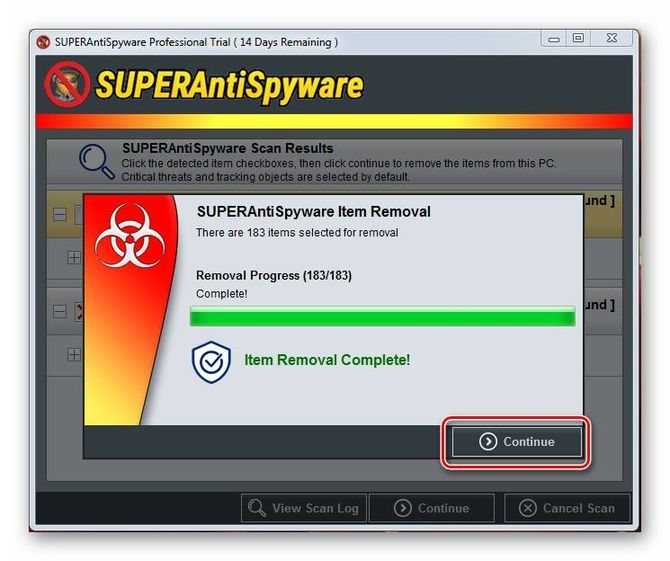
Для этого вы можете легко загрузить надежное антивирусное приложение из официальных магазинов AppStore или Play Market такое как:
- Антивирус Касперского
- Dr WEB
- McAfee Mobile Security
Установленный антивирус регулярно будет сканировать телефон на угрозы и будет их блокировать в режиме реального времени.
как удалить вирусы с телефона андройдЧто делать если вы обнаружили вирус на телефоне
Если антивирус обнаружил вирус на вашем устройстве мы вам дадим свои рекомендации, что необходимо срочно предпринять, чтобы максимально быстро ликвидировать опасность.
- Сохранить все фото и файлы на телефоне, и сделайте сброс телефона к заводским настройкам (это самый действенный способ который сразу удалит все вирусы на телефоне) НО если вы не можете сделать сброс телефона к заводским самостоятельно можете написать мне я вам пришлю инструкцию как это сделать.
- Загрузите антивирусное программное обеспечение, после чего запустите его на сканирование.
 Так вы определите точную проблему и будете знать какой конкретно у вас сидит вирус.
Так вы определите точную проблему и будете знать какой конкретно у вас сидит вирус. - Просмотрите библиотеку приложений и удалите все приложения, которые вы не узнаете (только случайно не удалите системные приложения)
- Очистите кэш браузера и приложений .
7 советов по защите телефона от вирусов
Решил написать небольшие рекомендации или инструкцию о том как можно защитить ваш телефон или компьютер от вредоносного ПО. Следуйте этим советам, чтобы оставаться в безопасности в Интернете и снизить риск заражения вашего телефона вирусом.
как защитить телефон от вирусов- Загружайте приложения только из надежных источников, то есть из магазина приложений или других проверенных магазинов. Вы должны прочитать отзывы о приложении и тех кто его ставил и с ним работал, я пользуюсь приложениями только с форума 4пда
- Установите надежные, уникальные пароли для своих учетных записей вместо использования одинаковых или похожих паролей. Это предотвратит эффект домино в случае взлома одной из учетных записей.

- Подумайте дважды, прежде чем нажать на ссылку. Если вам кажется, что она выглядит подозрительно, это особенно касается сообщений от друзей и знакомых (переспросите лишний раз что за ссылка перед тем как бездумно по ней пере) ! Не нажимайте на нее, пока не получите больше информации о ее надежности. Такие ссылки могут встречаться во всех службах обмена сообщениями и часто являются частью фишинговых афер.
- Периодически очищайте свой кэш в браузере и приложениях
- Часто обновляйте свою операционную систему и приложения. Иногда эти обновления содержат исправления безопасности, созданные в ответ на конкретные угрозы в предыдущих версиях.
- Не давайте приложениям все разрешения, которые они запрашивают. Вместо этого вы можете предоставить ему доступ к определенным данным только при необходимости. Минимизация доступа приложений к вашей информации повышает вашу безопасность.
Вот наверное и все рекомендации которые могут вам помочь сохранить ваши данные в целости и безопасности, а если остались вопросы, пишите мне в комментариях или через форму обратной связи я всегда отвечаю и помогаю своим читателя!
Popular
Как удалить вирус с телефона
Вредоносное ПО на Android способно не только превратить телефон в «кирпич», майнить на вашем смартфоне криптовалюту для злоумышленников, но и лишить пользователя его финансовых средств и частных данных.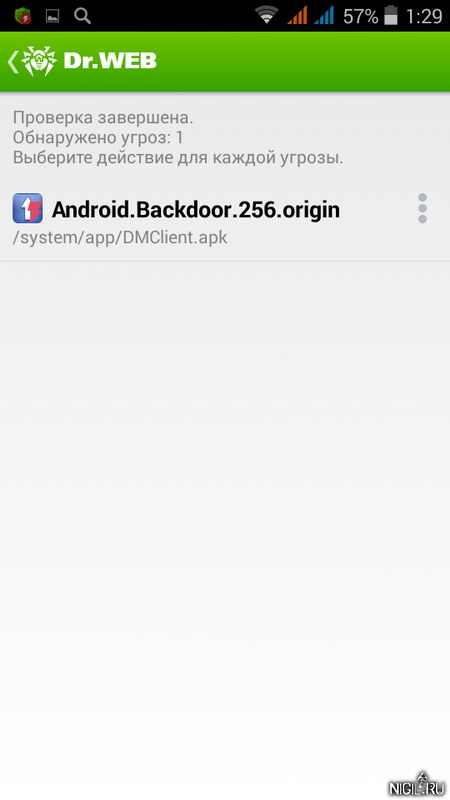 Именно поэтому вопрос о том, как удалить вирус с телефона, не теряет своей актуальности.
Именно поэтому вопрос о том, как удалить вирус с телефона, не теряет своей актуальности.
В данной статье мы рассмотрим признаки заражения разными видами вирусов, а также расскажем, какие методы защиты и антивирусные приложения можно использовать для их удаления и последующей защиты устройства.
Признаки наличия вируса на телефоне
В большинстве случаев выявить вирус на смартфоне не составляет проблем, и это результат банальной жадности создателей вредоносного ПО. Недавняя популяризация криптовалюты привела к тому, что наиболее распространенными вирусами стали майнеры. А поскольку алгоритмы добычи криптовалюты максимально задействуют вычислительные мощности гаджета и она начинает сильно тормозить, не заметить их попросту невозможно. Однако действительно хороший вирус сделает всё, во избежание своего определения. Но ПО такого уровня вряд ли попадёт на ваш смартфон случайно, а вот майнер можно поймать даже в Google Play, но об этом несколько позже.
Как понять есть ли на телефоне вирус:
- Резкое замедление работы устройства.
 Как правило, даже бюджетные смартфоны теряют производительность постепенно, а потому комфортно их использовать можно в течение нескольких лет. А вот резкое замедление работы должно вас насторожить.
Как правило, даже бюджетные смартфоны теряют производительность постепенно, а потому комфортно их использовать можно в течение нескольких лет. А вот резкое замедление работы должно вас насторожить. - Перегрев устройства в простое. Если ваш телефон греется, будучи в состоянии покоя или при запуске, казалось бы, не слишком требовательной игры, то это уже повод задуматься. Вероятно, вы наткнулись на вышеупомянутый майнер — программу, которая использует ресурсы устройства для расшифровки новых блоков Blockchain-сети. Иными словами, на вас кто-то зарабатывает. Но работа майнера возможна лишь при постоянном подключении к интернету, и если проблема сохраняется даже без доступа к сети, то куда более высока вероятность проблем с самим смартфоном.
- Надоедливая реклама в интерфейсе системы. Случай, не упомянутый выше, однако не менее серьёзный. Реклама, не привязанная к какому-либо из устанавливаемых приложений — верный признак работы вируса. Не стоит думать, что это лишь безобидная реклама, поскольку разработчику данного ПО никто не мешал дополнить его работу, к примеру, ворующим пароли кодом.

- Приложения стали самопроизвольно выключаться или работать значительно хуже.
- В памяти устройства постоянно появляются приложения, которых вы не устанавливали.
- С вашего номера (или учётных записей в социальных сетях) происходит рассылка спама.
Как очистить телефон от вирусов
Теперь рассмотрим все способы борьбы с вирусами — их поиск, удаление с телефона и профилактику заражения системы.
Используем антивирус
Большинство проблем поможет решить антивирус 360 Security, среди особенностей которого можно выделить наличие инструментов по оптимизации устройства, а также полноценную работоспособность бесплатной версии. Работает приложение без запроса ROOT-прав, что в одно и то же время является и плюсом, и минусом оного. С одной стороны, пользователю не требуется проводить никаких дополнительных манипуляций, а с другой, возможности приложения как антивируса несколько ограничиваются. Тем не менее, 360 Security хорошо справляется с рядовыми вирусами, защищая пользователя от большинства угроз.
Также следует рассказать о популярном, но неэффективном методе защиты от вирусов. Многие источники в интернете рассказывают об избавлении телефона от вирусов через компьютер. Перспектива удачного нахождения вируса для системы Android антивирусом, разрабатываемым для Windows околонулевая, никакого смысла в этом нет.
Удаление вируса вручную — сброс настроек
Как правило, борьба с вирусом оканчивается на предыдущем пункте, однако если зараженный софт не удаляется, остаётся лишь воспользоваться Hard Reset — сбросом устройства до заводских настроек. При выполнении данной операции будет удалена личная информация, в т. ч. установленные приложения, файлы и т. д. Стоит понимать, что HR — это крайняя мера.
Для большинства моделей Андроид-смартфонов подходит способ сброса настроек через режим Recovery. Для его активации необходимо выключить устройство, а потом зажать одновременно кнопки питания и уменьшения громкости (если не помогло, то загуглите способ переход в рекавери для своей модели смартфона) Для перемещения по списку используйте кнопки регулирования громкости. В данном случае вам нужно выбрать строку wipe data/factory reset.
В данном случае вам нужно выбрать строку wipe data/factory reset.
Профилактика и меры безопасности
Гораздо проще предотвратить заражение, чем бороться с проблемой. Самые очевидный из способов пассивной защиты от вирусов — установить антивирусную программу и периодически сканировать телефон. Также соблюдайте следующие рекомендации:
- Не устанавливайте приложения из неизвестных источников. Под таковыми подразумеваются программы, скачиваемые НЕ из Google Play. APK-файлы на непроверенных сайтах вы ищите на свой страх и риск. Особенно это касается пиратских версий платных приложений, поскольку они являются модифицированными, а уж человеку, который занимался их взломом, никто не запрещал вшить в код что-то вредоносное.
- Внимательно читайте разрешения. При инсталляции софта вам показывается список разрешений, которые ему необходимо дать для полноценной работы. Если вы не примите условия, то установка попросту не начнётся, однако любому приложению можно найти альтернативу, которая не пытается взять подозрительно много функций телефона под контроль.
 Конечно, вряд ли приложение из ТОПов Google Play будет нести в себе вирус, однако злоумышленники нередко маскируют вредоносное ПО под популярные приложения, незначительно изменяя иконку или название.
Конечно, вряд ли приложение из ТОПов Google Play будет нести в себе вирус, однако злоумышленники нередко маскируют вредоносное ПО под популярные приложения, незначительно изменяя иконку или название. - Не загружайте файлы из подозрительных источников. Это могут быть ЛЮБЫЕ файлы, в том числе картинки, музыка и другое. Особенно это касается SMS со странными ссылками, которые, по словам отправителя, ведут на фото или профиль в социальной сети.
- Будьте осторожны с автоплатежами. Многие банки советуют своим клиентам подключить услугу автоматического пополнения счёта при уменьшении баланса, однако именно это может стать лазейкой для злоумышленников. Если у вредоносного ПО есть доступ к вашим SMS, звонкам и другим функциям, то оно автоматически получает значительное количество путей воровства средств с вашего счёта. Именно так вы можете лишиться почти всех денег с банковской карточки, ничего не заметив.
- Не устанавливайте подозрительные приложения из Google Маркета. Дело в том, что модерация Google далеко не всесильна и вредоносное ПО нередко попадает даже в официальный магазин приложений.
 К опаской относитесь к малоизвестным, новому софту, без отзывов и оценок от пользователей.
К опаской относитесь к малоизвестным, новому софту, без отзывов и оценок от пользователей.
Таким образом, вирусная проблема на мобильных устройствах действительно несёт опасность для пользователей, однако в данной статье мы предоставили исчерпывающую информацию, распоряжаясь которой, вы без труда сможете защитить себя от вредоносного ПО, удалить опасные файлы и защитить себя в будущем.
Банковский троян Nexus (Android) — инструкции по удалению вредоносного ПО (обновлено)
Что за вредоносное ПО представляет собой Nexus?
Nexus — это название банковского трояна, нацеленного на операционные системы Android (ОС). Согласно исследованию, проведенному аналитиками Cyble, Nexus — это обновленная версия S.O.V.A. банковский троян.
Как следует из классификации, это вредоносное ПО в первую очередь нацелено на банковскую и финансовую информацию. Однако Nexus обладает множеством вредоносных функций и, таким образом, представляет угрозы еще более широкого масштаба.
Однако Nexus обладает множеством вредоносных функций и, таким образом, представляет угрозы еще более широкого масштаба.
Обзор вредоносного ПО Nexus
После успешного проникновения (обычно под видом реального или кажущегося законным приложения) Nexus запрашивает у пользователей активацию служб специальных возможностей Android. Эти службы предназначены для предоставления дополнительной помощи пользователям, которым это необходимо для использования их устройств.
Службы специальных возможностей могут по-разному взаимодействовать с машиной, т. е. имитировать сенсорный экран, читать экран, выбирать параметры и т. д. Следовательно, когда вредоносная программа злоупотребляет этими службами, она получает контроль над всеми их функциями.
После включения служб специальных возможностей Nexus может повысить свои привилегии и предоставить себе любые дополнительные разрешения. Вредоносная программа может помешать пользователям отключить службы специальных возможностей Android, а также деактивировать Google Play Protect и различные меры безопасности паролей.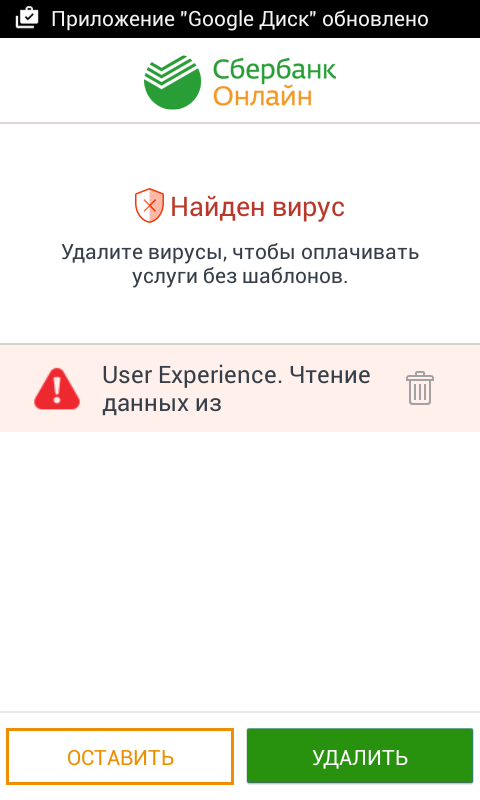
Nexus начинает свою работу со сбора информации об устройстве, например, модель телефона, версия ОС, IMEI, состояние батареи, IP-адрес (геолокация), идентификатор SIM-карты, номер телефона, данные мобильной сети и т. д.
Nexus нацелен на более сорока популярных банковских приложений. Сначала проверяется список приложений, установленных в системе, и, если совпадение найдено, загружается соответствующий код HTML-инъекции. По сути, это фишинговая страница, соответствующая конкретному банковскому приложению. Поддельный оверлей срабатывает, когда пользователь взаимодействует с рассматриваемым приложением, и после ввода учетных данных для входа вредоносное ПО отправляет их злоумышленникам.
У этого троянца есть и другие возможности, которые помогают ему получить контроль над банковскими счетами и другим конфиденциальным содержимым. Nexus может записывать нажатия клавиш (кейлоггинг) и управлять SMS, звонками и уведомлениями. Чтобы уточнить, эта вредоносная программа может манипулировать текстовыми сообщениями, читая, перехватывая, скрывая, удаляя и отправляя их (на определенные номера или всем контактам).
Функции Nexus, связанные с SMS, позволяют получать OTP (одноразовые пароли) и 2FA/MFA (двухфакторную/многофакторную аутентификацию), отправляемые в текстовом виде. Он также может получить эту информацию через Google Authenticator.
Троянец способен совершать скрытые телефонные звонки и переадресовывать их, а также изменять контактную информацию. Контроль Nexus над SMS-сообщениями и звонками означает, что его можно использовать в качестве вредоносного ПО для мошенничества с телефонными звонками. Кроме того, его способность отправлять сообщения всем контактам указывает на то, что он может распространяться с помощью SMS-спама.
Эта программа также может управлять уведомлениями, т. е. читать, перехватывать, скрывать и даже показывать поддельные. Другие функции этого трояна включают (но не ограничиваются): проверка запущенных процессов, удаление программ, открытие приложений, блокировка/разблокировка устройства, отключение/включение звука, открытие URL-адресов через браузеры, отображение поддельных наложений системных предупреждений, получение списка учетных записей пользователей.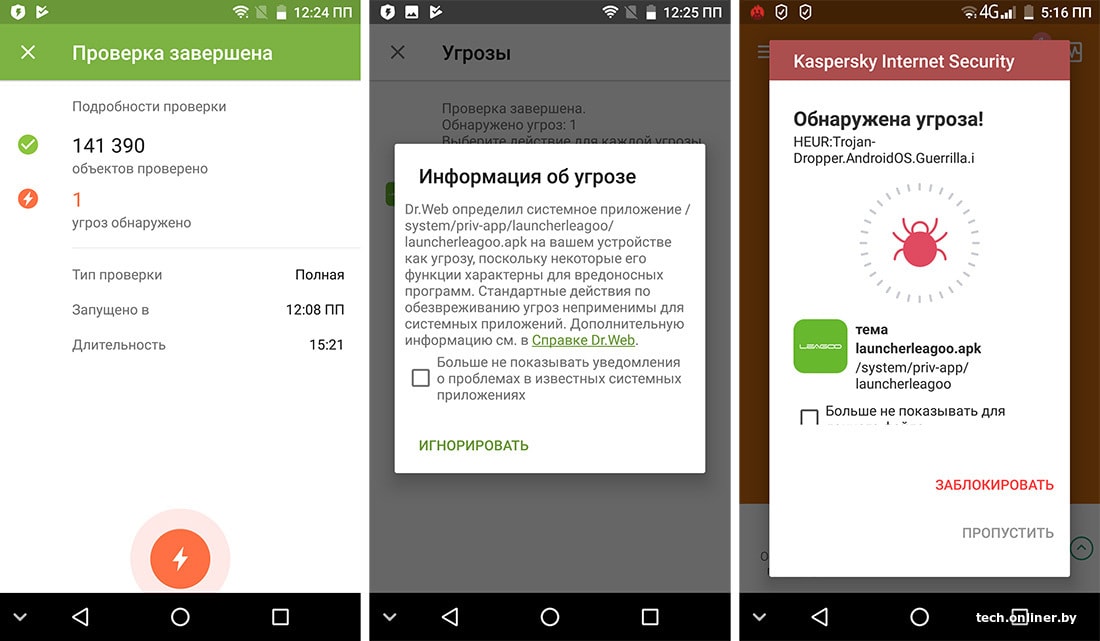 , а также получение учетных данных для входа и баланса для криптовалютных кошельков (Exodus, Trust и т. д.).
, а также получение учетных данных для входа и баланса для криптовалютных кошельков (Exodus, Trust и т. д.).
Кроме того, Nexus может управлять подключенным внешним хранилищем — читать и удалять файлы с него. Поскольку этот троян может внедрять в устройства дополнительный вредоносный контент, его можно использовать для цепных заражений. Хотя в настоящее время эта возможность, по-видимому, используется в основном для получения пакетов HTML-инъекций для банковских приложений, ее потенциально можно изменить для заражения устройств дополнительными вредоносными программами (например, программами-вымогателями и т. д.).
Имейте в виду, что разработчики вредоносных программ часто улучшают свои творения; поэтому будущие версии Nexus могут иметь дополнительные/другие функции.
Подводя итог, можно сказать, что наличие программного обеспечения, такого как Nexus, на устройствах может привести к серьезным проблемам с конфиденциальностью, значительным финансовым потерям и краже личных данных.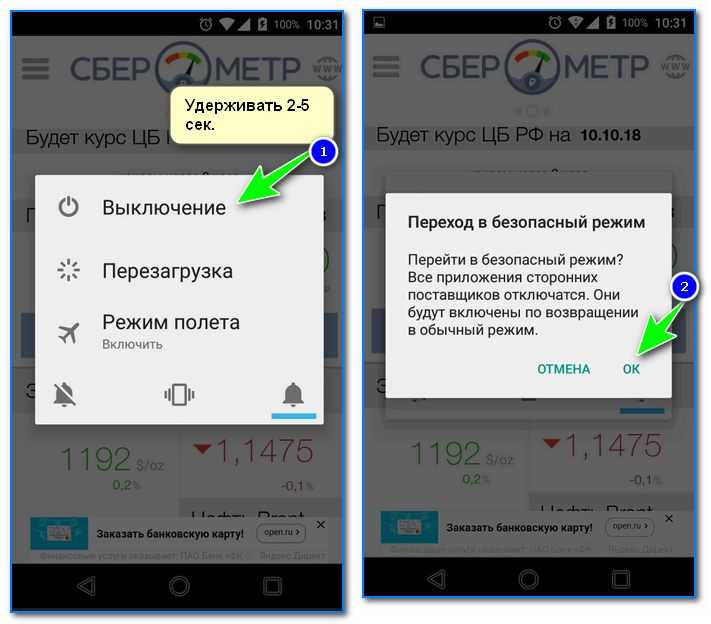
Если вы считаете, что ваше Android-устройство заражено банковским трояном Nexus (или другим вредоносным ПО) – используйте антивирус, чтобы удалить его без промедления.
| Имя | Вредоносное ПО Nexus |
| Тип угрозы | Вредоносное ПО для Android, вредоносное приложение, банковский троян, троян. |
| Имена обнаружения | Avast-Mobile (Android:Evo-gen [Trj]), DrWeb (Android.BankBot.14495), ESET-NOD32 (вариант Android/TrojanDropper.Agen), Fortinet (Android/Agent.FRJ!tr), Kaspersky (HEUR:Trojan.AndroidOS.Boogr.gsh), Полный список (VirusTotal) |
| Симптомы | Устройство работает медленно, системные настройки изменяются без разрешения пользователя, появляются сомнительные приложения, значительно увеличивается потребление данных и батареи, браузеры перенаправляют на сомнительные веб-сайты.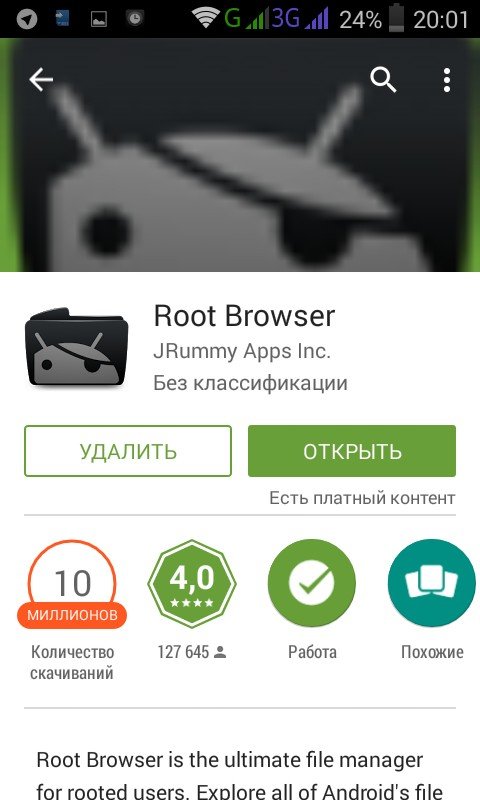 |
| Методы распределения | Зараженные вложения электронной почты, вредоносная интернет-реклама, социальная инженерия, мошеннические приложения, мошеннические веб-сайты. |
| Урон | Украдена личная информация (личные сообщения, логины/пароли и т. д.), снижение производительности устройства, быстрая разрядка аккумулятора, снижение скорости Интернета, огромные потери данных, денежные потери, кражи личных данных (вредоносные приложения могут злоупотреблять приложениями для общения). |
| Удаление вредоносных программ (Android) | Чтобы исключить заражение вредоносным ПО, наши исследователи в области безопасности рекомендуют сканировать ваше устройство Android с помощью законного программного обеспечения для защиты от вредоносных программ. Мы рекомендуем Avast, Bitdefender, ESET или Malwarebytes. |
Примеры банковских троянов для Android
Мы проанализировали тысячи вредоносных программ; PixPirate, Drinik, Zanubis и Revive — это лишь несколько примеров банковских троянов для Android.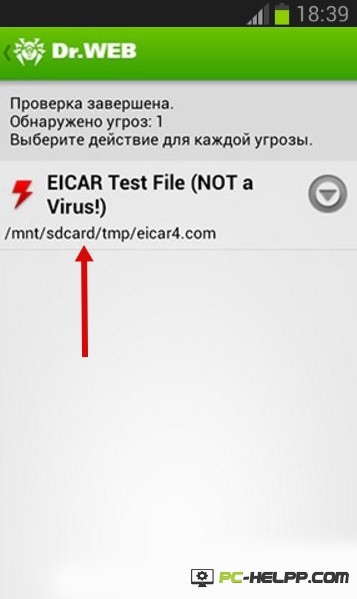
Следует отметить, что вредоносное ПО может иметь широкий спектр способностей, которые могут быть в различных комбинациях. Однако то, как работает вредоносная программа, не имеет значения, поскольку присутствие вредоносного ПО в системе всегда ставит под угрозу целостность устройства и безопасность пользователя. Поэтому все угрозы должны быть устранены сразу после обнаружения.
Как Nexus проник в мое устройство?
Было замечено, что Nexus распространяется как YouTube Vanced на различных вредоносных веб-сайтах. Однако он, вероятно, распространяется и с использованием других маскировок и методов. На самом деле это почти наверняка так, поскольку разработчики Nexus продвигают этот троян в Интернете, а значит, его распространение зависит от киберпреступников, использующих его в данный момент.
Как правило, вредоносное ПО распространяется с использованием методов фишинга и социальной инженерии. Обычно он маскируется или поставляется вместе с обычным программным обеспечением/носителем.
Наиболее широко используемые методы распространения включают в себя: скрытую/обманную загрузку, онлайн-мошенничество, вредоносные вложения/ссылки в спам-почте (например, электронные письма, SMS-сообщения, личные/личные сообщения и т. д.), вредоносную рекламу, ненадежные источники загрузки (например, бесплатное программное обеспечение и бесплатные веб-сайты для размещения файлов, одноранговые сети обмена и т. д.), пиратское программное обеспечение и нелегальные средства активации («кряки»), а также поддельные обновления.
Уместно отметить, что вредоносное ПО может распространяться по подлинным каналам (например, Google Play Store и т. д.). И даже несмотря на то, что группы проверки могут быстро удалить его, каким бы коротким ни был хостинг вредоносного ПО, созданное впечатление легитимности по-прежнему полезно киберпреступникам.
Как избежать установки вредоносных программ?
Мы настоятельно рекомендуем исследовать программное обеспечение, читая условия и обзоры пользователей/экспертов, изучая необходимые разрешения, проверяя легитимность разработчика и т. д. Кроме того, мы рекомендуем скачивать только из официальных и надежных источников.
д. Кроме того, мы рекомендуем скачивать только из официальных и надежных источников.
Не менее важно активировать и обновлять программы с использованием подлинных функций/инструментов, поскольку нелегальные инструменты активации («взлом») и поддельные обновления могут содержать вредоносное ПО.
Еще одна рекомендация — проявлять осторожность при входящей электронной почте, личных и личных сообщениях, SMS-сообщениях и других сообщениях. Вложения и ссылки, найденные в подозрительных письмах, нельзя открывать, так как они могут быть вредоносными и вызывать заражение. Такая же бдительность должна быть распространена на просмотр, поскольку поддельный и опасный онлайн-контент обычно кажется безвредным.
Мы должны подчеркнуть важность установки и обновления надежного антивируса. Это программное обеспечение необходимо использовать для регулярного сканирования системы и удаления обнаруженных угроз.
Панель администратора банковского трояна Nexus:
Банковский троян Nexus продвигается на хакерском форуме (GIF):
Быстрое меню:
- Введение
- Как удалить историю посещенных страниц из веб-браузера Chrome?
- Как отключить уведомления браузера в веб-браузере Chrome?
- Как сбросить настройки веб-браузера Chrome?
- Как удалить историю посещенных страниц из веб-браузера Firefox?
- Как отключить уведомления браузера в веб-браузере Firefox?
- Как сбросить настройки веб-браузера Firefox?
- Как удалить потенциально нежелательные и/или вредоносные приложения?
- Как загрузить Android-устройство в «Безопасном режиме»?
- Как проверить использование батареи различными приложениями?
- Как проверить использование данных различными приложениями?
- Как установить последние обновления программного обеспечения?
- Как вернуть систему в состояние по умолчанию?
- Как отключить приложения с правами администратора?
Удалить историю просмотра из веб-браузера Chrome:
Нажмите кнопку « Меню » (три точки в правом верхнем углу экрана) и выберите « История » в открывшемся раскрывающемся меню.
Нажмите » Очистить данные просмотра «, выберите вкладку » РАСШИРЕННЫЕ «, выберите диапазон времени и типы данных, которые вы хотите удалить, и нажмите » Очистить данные «.
[Вернуться к оглавлению]
Отключить уведомления браузера в веб-браузере Chrome :
Нажмите кнопку « Меню » (три точки в правом верхнем углу экрана) и выберите « Настройки » в открывшемся раскрывающемся меню. Настройки сайта » и коснитесь его. Прокрутите вниз, пока не увидите параметр » Уведомления «, и коснитесь его. разрешения, предоставленные этим веб-сайтам для доставки уведомлений. Однако, как только вы снова посетите тот же сайт, он может снова запросить разрешение. Вы можете выбрать, давать ли эти разрешения или нет (если вы решите отклонить, веб-сайт перейдет к » Заблокирован раздел » и больше не будет запрашивать разрешение).
[Вернуться к оглавлению]
Сброс веб-браузера Chrome:
Перейдите в » Настройки «, прокрутите вниз, пока не увидите « Apps » и коснитесь его.
Прокрутите вниз, пока не найдете приложение « Chrome «, выберите его и нажмите « Storage «. УДАЛИТЬ ВСЕ ДАННЫЕ » и подтвердите действие, нажав « OK ». Обратите внимание, что сброс браузера удалит все хранящиеся в нем данные. Это означает, что все сохраненные логины/пароли, история посещенных страниц, нестандартные настройки и другие данные будут удалены. также потребуется повторно войти на все веб-сайты. правом верхнем углу экрана) и выберите » История » в открывшемся раскрывающемся меню.
Прокрутите вниз, пока не увидите « Удалить личные данные », и коснитесь его. Выберите типы данных, которые вы хотите удалить, и коснитесь « ОЧИСТИТЬ ДАННЫЕ ».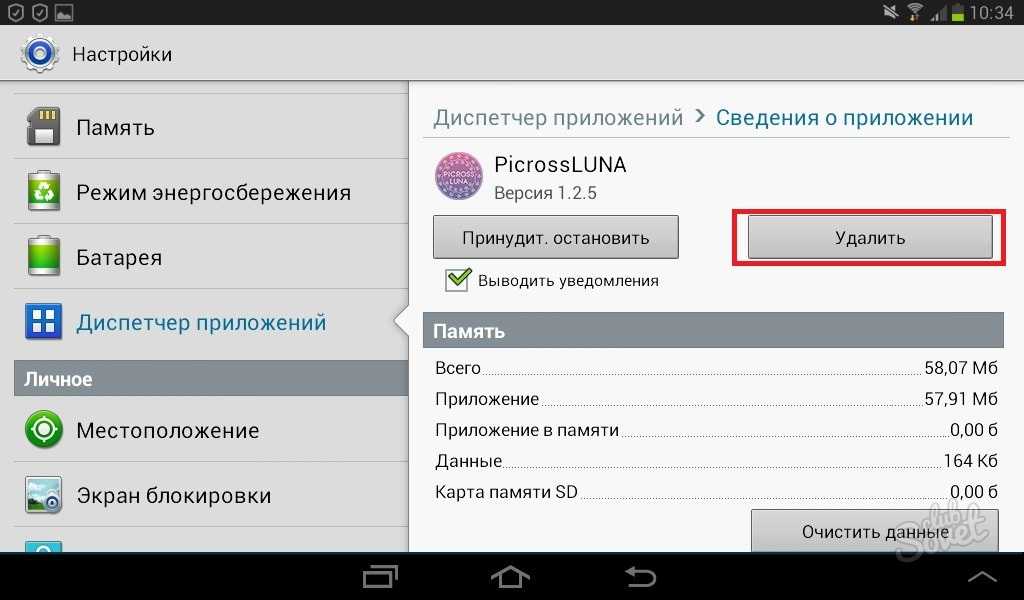
[Назад к оглавлению]
Отключить уведомления браузера в веб-браузере Firefox:
Посетите веб-сайт, который доставляет уведомления браузера, коснитесь значка, отображаемого слева от строки URL (значок не обязательно должен быть » Заблокировать «) и выберите » Изменить настройки сайта «.
В открывшемся всплывающем окне выберите параметр » Уведомления » и нажмите » ОЧИСТИТЬ «.
[Вернуться к таблице Содержание]
Сброс веб-браузера Firefox:
Перейдите в « Настройки », прокрутите вниз, пока не увидите « Приложения », и нажмите его.
Прокрутите вниз, пока не найдете «5 Firefox» приложение, выберите его и коснитесь » Хранилище «. история посещенных страниц, нестандартные настройки и другие данные будут удалены.Вам также придется повторно войти на все веб-сайты
[Вернуться к оглавлению]
Удаление потенциально нежелательных и/или вредоносных приложений:
Перейдите к « Настройки », прокрутите вниз, пока не увидите « Приложения », и коснитесь его.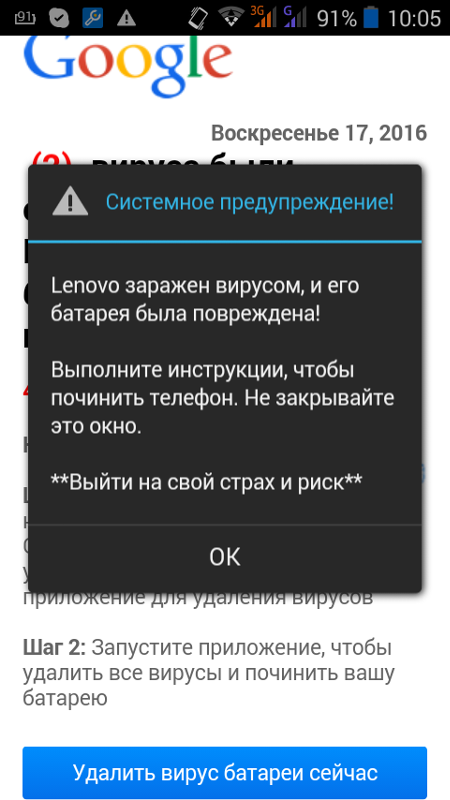
Прокрутите вниз, пока не увидите потенциально нежелательное и/или вредоносное приложение, выберите его и нажмите « Удалить ». Если по какой-либо причине вы не можете удалить выбранное приложение (например, вам выдается сообщение об ошибке), попробуйте использовать « Безопасный режим ».
[Вернуться к оглавлению]
Загрузите устройство Android в «Безопасном режиме»:
« Безопасный режим » в операционной системе Android временно отключает запуск всех сторонних приложений. Использование этого режима является хорошим способом диагностики и решения различных проблем (например, удаления вредоносных приложений, которые мешают пользователям делать это, когда устройство работает «в обычном режиме»).
Нажмите кнопку « Power » и удерживайте ее, пока не появится экран « Power off ». Коснитесь значка « Power off » и удерживайте его. Через несколько секунд » Безопасный режим Появится опция, и вы сможете запустить ее, перезапустив устройство.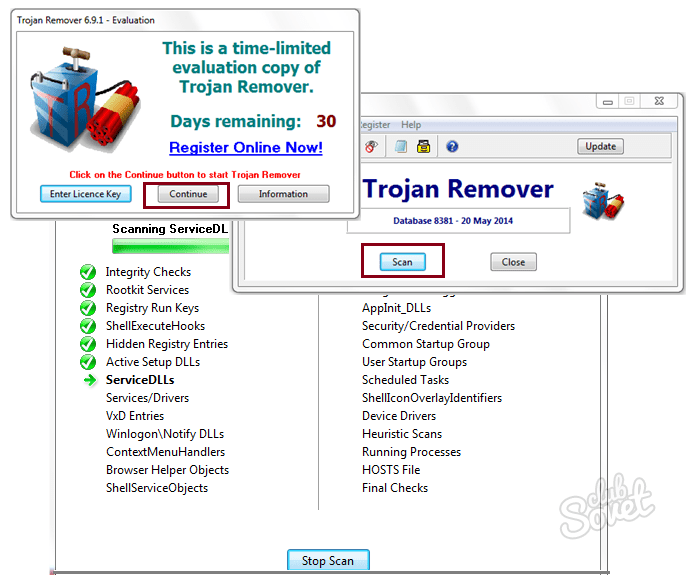 «, прокрутите вниз, пока не увидите « Обслуживание устройства «, и коснитесь его.
«, прокрутите вниз, пока не увидите « Обслуживание устройства «, и коснитесь его.
Коснитесь « Аккумулятор » и проверьте использование каждого приложения. Легальные/подлинные приложения предназначены для использования как можно более низкого энергопотребления, чтобы чтобы обеспечить наилучшее взаимодействие с пользователем и экономить электроэнергию.Поэтому высокий уровень использования батареи может указывать на то, что приложение является вредоносным.
[Вернуться к оглавлению]
Проверьте использование данных различными приложениями:
Перейдите к « Настройки », прокрутите вниз, пока не увидите « Подключения », и коснитесь его.
Прокрутите вниз, пока не увидите « Использование данных », и выберите этот параметр. Как и в случае с батареей, легитимные/подлинные приложения предназначены для максимально возможного минимизации использования данных.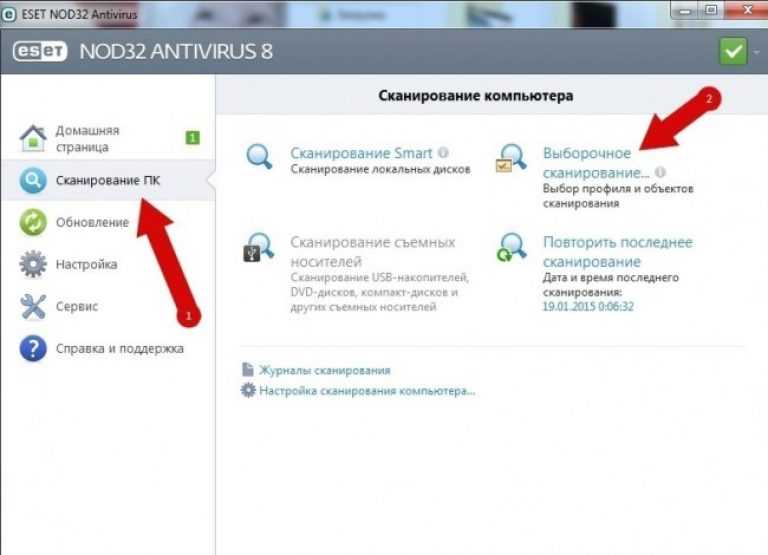 Это означает, что огромное использование данных может указывать на наличие вредоносного приложения. Обратите внимание, что некоторые вредоносные приложения могут работать только тогда, когда устройство подключено к беспроводной сети. По этой причине вам следует проверить использование мобильных данных и данных Wi-Fi.
Это означает, что огромное использование данных может указывать на наличие вредоносного приложения. Обратите внимание, что некоторые вредоносные приложения могут работать только тогда, когда устройство подключено к беспроводной сети. По этой причине вам следует проверить использование мобильных данных и данных Wi-Fi.
Если вы обнаружите приложение, которое использует много данных, даже если вы никогда его не используете, мы настоятельно рекомендуем вам удалить его как можно скорее.
[Вернуться к оглавлению]
Установите последние обновления программного обеспечения:
Поддержание программного обеспечения в актуальном состоянии является хорошей практикой, когда речь идет о безопасности устройства. Производители устройств постоянно выпускают различные исправления безопасности и обновления Android, чтобы исправить ошибки и ошибки, которыми могут злоупотреблять киберпреступники. Устаревшая система гораздо более уязвима, поэтому вы всегда должны быть уверены, что программное обеспечение вашего устройства обновлено.
Перейдите к « Настройки », прокрутите вниз, пока не увидите « Обновление ПО », и коснитесь его.
Нажмите « Загрузить обновления вручную » и проверьте наличие доступных обновлений. Если это так, установите их немедленно. Мы также рекомендуем включить опцию « Загружать обновления автоматически » — это позволит системе уведомлять вас о выпуске обновления и/или устанавливать его автоматически.
[Вернуться к содержанию]
Сброс системы до состояния по умолчанию:
Выполнение « Factory Reset » — это хороший способ удалить все ненужные приложения, восстановить настройки системы по умолчанию и очистить устройство в целом. Однако вы должны помнить, что все данные на устройстве будут удалены, включая фотографии, видео/аудиофайлы, номера телефонов (хранящиеся в устройстве, а не на SIM-карте), SMS-сообщения и т. д. Другими словами, устройство будет восстановлено до исходного состояния.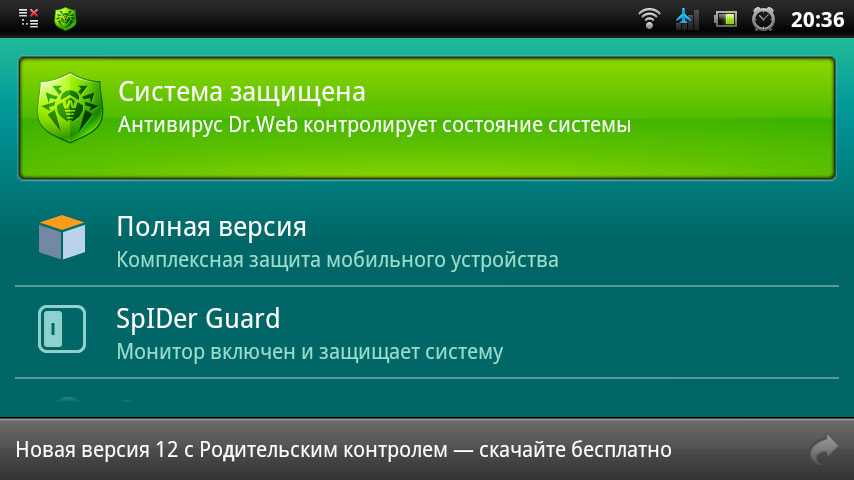
Вы также можете восстановить основные настройки системы и/или просто настройки сети.
Перейдите к « Настройки », прокрутите вниз, пока не увидите « О телефоне », и коснитесь его.
Прокрутите вниз, пока не увидите « Сброс », и коснитесь его. Теперь выберите действие, которое хотите выполнить:
« Сброс настроек » — восстановить все настройки системы по умолчанию;
« Сброс сетевых настроек » — восстановить все сетевые настройки по умолчанию;
« Factory data reset » — сброс всей системы и полное удаление всех сохраненных данных;
[Вернуться к оглавлению]
Отключить приложения с правами администратора:
Если вредоносное приложение получит права администратора, оно может серьезно повредить систему. Чтобы обеспечить максимальную безопасность устройства, вы всегда должны проверять, какие приложения имеют такие привилегии, и отключать те, которые не должны.
Перейти к » Настройки », прокрутите вниз, пока не увидите « Экран блокировки и безопасность », и коснитесь его.
Прокрутите вниз, пока не увидите « Другие параметры безопасности », коснитесь его, а затем коснитесь « Приложения администратора устройства ».
Определите приложения, которые не должны иметь прав администратора, коснитесь их, а затем коснитесь « ДЕАКТИВИРОВАТЬ ».
Часто задаваемые вопросы (FAQ) избавиться от него?
Большинство вредоносных программ можно удалить, не прибегая к форматированию.
Какие самые серьезные проблемы может вызвать вредоносное ПО Nexus?
Угрозы, связанные с заражением, зависят от функциональных возможностей вредоносного ПО и методов работы киберпреступников. Nexus — банковский троян; он нацелен на информацию, связанную с финансами, и обладает другими вредоносными способностями. Как правило, такие заражения могут привести к серьезным проблемам с конфиденциальностью, значительным финансовым потерям и краже личных данных.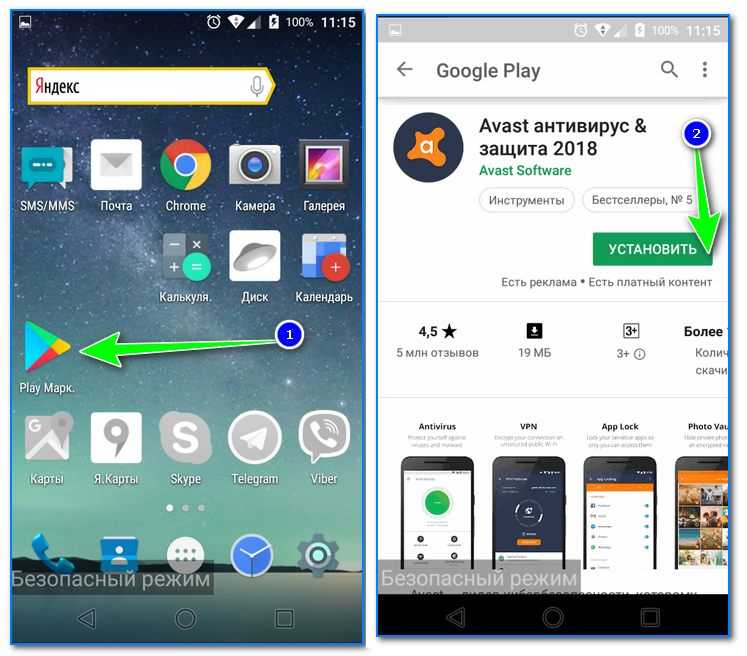
Какова цель вредоносных программ Nexus?
В большинстве случаев вредоносное ПО используется для получения дохода. Однако киберпреступники также могут использовать это программное обеспечение для развлечения, удовлетворения личных недовольств, нарушения процессов (например, веб-сайтов, служб, компаний и т. д.) и даже запуска политически/геополитически мотивированных атак.
Как вредоносное ПО Nexus проникло на мое устройство Android?
Nexus распространяется под видом YouTube Vanced через вредоносные сайты. Однако весьма вероятны и другие маскировки и способы распространения. Вредоносное ПО в основном распространяется через вредоносные вложения/ссылки в спам-почте (например, электронные письма, DM/PM, SMS-сообщения и т. д.), онлайн-мошенничество, попутные загрузки, вредоносную рекламу, ненадежные каналы загрузки (например, бесплатное ПО и бесплатные веб-сайты для размещения файлов). , одноранговые сети и т. д.), нелегальные средства активации программ («кряки») и поддельные обновления.
Вернуться к началу
Как удалить банковский троян Nexus (Android)
Что такое банковский троян Nexus
Nexus — это название банковского трояна, предназначенного для Android-устройств с целью извлечения банковской и финансовой информации. Согласно подробному исследованию, проведенному Cyble, предполагается, что этот троян является переименованной версией трояна S.O.V.A с аналогичными возможностями. Как правило, банковские трояны получают доступ к целевому устройству, маскируя себя под легитимные приложения и предлагая пользователям включить службы специальных возможностей Android, чтобы использовать функции приложения или само приложение. К сожалению, если такие разрешения будут включены для троянских приложений, они будут использовать их не по назначению для предоставления дополнительных разрешений, предотвращения их отключения пользователями и отключения различных мер безопасности, таких как Google Play Protect. Известно, что Nexus нацелен на более чем 40 популярных банковских приложений.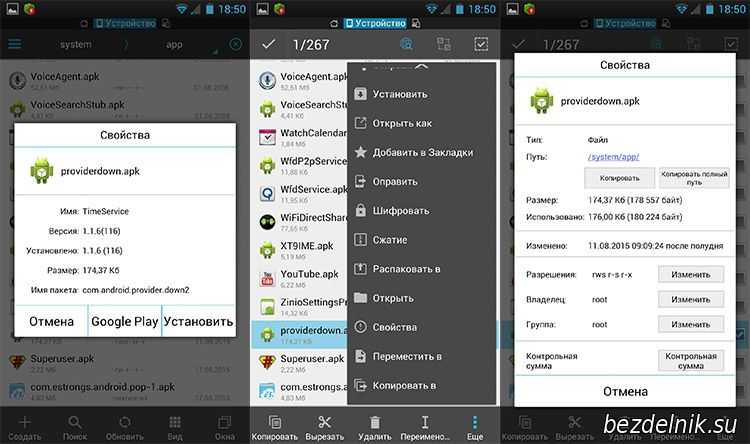 Чтобы заставить пользователей вводить конфиденциальную информацию (например, пароли, коды доступа, идентификаторы, имена пользователей и т. д.), вирус загружает соответствующий код внедрения HTML для создания поддельного наложения определенного банковского приложения, которое использует жертва. Таким образом, пользователи вводят свои учетные данные для входа в систему, не подозревая, что они могут быть записаны и впоследствии отправлены на серверы киберпреступников.
Чтобы заставить пользователей вводить конфиденциальную информацию (например, пароли, коды доступа, идентификаторы, имена пользователей и т. д.), вирус загружает соответствующий код внедрения HTML для создания поддельного наложения определенного банковского приложения, которое использует жертва. Таким образом, пользователи вводят свои учетные данные для входа в систему, не подозревая, что они могут быть записаны и впоследствии отправлены на серверы киберпреступников.
Хотя это может быть основной функцией трояна Nexus, у него есть доступ к функциям, которыми можно злонамеренно злоупотреблять. Он может записывать нажатия клавиш, управлять SMS-сообщениями, звонками и уведомлениями, считывать двухфакторные аутентификаторы, удалять установленные приложения, создавать поддельные экраны, блокировать/разблокировать устройство и даже собирать информацию из криптовалютных кошельков (если они используются). Кроме того, он также может устанавливать другой вредоносный контент на сторонние устройства. Например, если пользователь подключает свой телефон, зараженный Nexus, к компьютеру, троян может внедрить какой-нибудь разрушительный вирус, такой как программа-вымогатель, для запуска шифрования данных. Таким образом, наличие Nexus может привести к серьезным последствиям, таким как проблемы с конфиденциальностью, финансовые потери и даже кража личных данных. Если вы подозреваете, что ваше устройство Android может быть заражено Nexus или другим подобным вредоносным ПО, следуйте нашему руководству ниже, чтобы немедленно удалить его.
Например, если пользователь подключает свой телефон, зараженный Nexus, к компьютеру, троян может внедрить какой-нибудь разрушительный вирус, такой как программа-вымогатель, для запуска шифрования данных. Таким образом, наличие Nexus может привести к серьезным последствиям, таким как проблемы с конфиденциальностью, финансовые потери и даже кража личных данных. Если вы подозреваете, что ваше устройство Android может быть заражено Nexus или другим подобным вредоносным ПО, следуйте нашему руководству ниже, чтобы немедленно удалить его.
панель администратора nexus
сообщил о троянском приложении
Как банковский троян Nexus заразил ваш смартфон
Как уже упоминалось, банковские трояны часто распространяются через замаскированные троянские приложения, загружаемые с вредоносных страниц. Однако, поскольку Nexus может быть приобретен и использован другими киберпреступниками в мошенническом сообществе, разные субъекты угроз могут также использовать различные троянизированные приложения (или даже другие способы) для распространения вируса.
Сообщалось, что один пример осадков Nexus произошел через приложение YouTube Vanced. Изначально это приложение полностью легитимно и позиционируется как расширенная версия YouTube с различными полезными функциями (блокировка рекламы, фоновое воспроизведение и т. д.), которые доступны только в YouTube Premium. Однако киберпреступники создали вредоносную копию этого приложения, чтобы скрыть внутри него троян Nexus. Таким образом, ссылки на загрузку этого вредоносного клона могут продвигаться через неофициальные/ненадежные страницы, подозрительную рекламу, фишинговые сообщения электронной почты или SMS-сообщения, которые обманом заставляют пользователей переходить по подозрительным ссылкам или загружать вредоносные вложения, а также по другим каналам.
Кроме того, стоит также упомянуть, что приложения, скрывающие троянов, иногда могут попасть на законные рынки, такие как Play Store, Galaxy Store и т. д., и размещаться там в течение некоторого времени, пока не будут удалены администраторами. Таким образом, вы должны загружать только проверенное и проверенное временем программное обеспечение, которое не было замечено никакими вредоносными радарами, даже на легитимных платформах, таких как Play Store или подобных.
Таким образом, вы должны загружать только проверенное и проверенное временем программное обеспечение, которое не было замечено никакими вредоносными радарами, даже на легитимных платформах, таких как Play Store или подобных.
1. Загрузите программное обеспечение для защиты от вредоносных программ
Загрузите Norton Security
Лучший и наиболее эффективный способ обнаружения и удаления вредоносных программ — использование специально разработанной программы, такой как антивирус. Качественное и надежное программное обеспечение для защиты от вредоносных программ обладает постоянно обновляемыми базами данных вредоносных программ, чтобы быстро находить и обезвреживать их. Удаление вручную может быть не таким эффективным, как использование антивирусного программного обеспечения. Вирус может сопротивляться удалению или иным образом оставлять избыточные следы. Мы настоятельно рекомендуем Norton Security, который обеспечивает надежную защиту и удаление различных угроз для операционных систем смартфонов.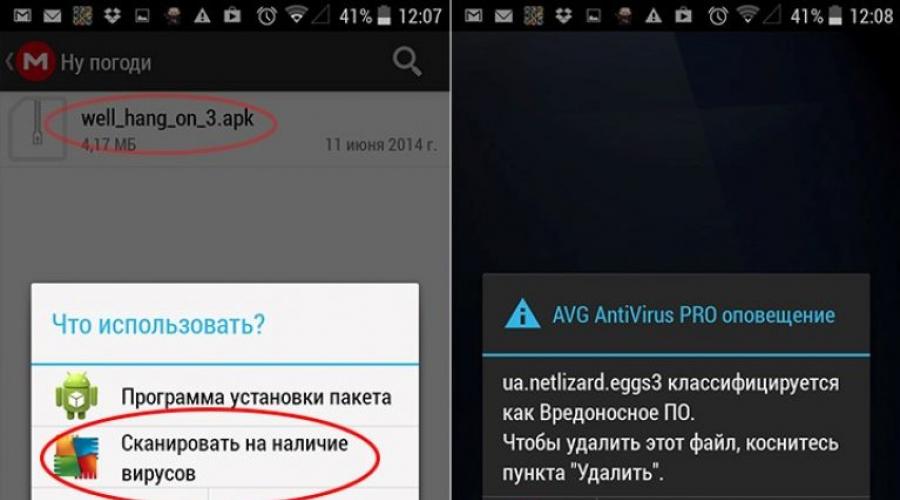 Вы можете загрузить его из Google Play для Android и запустить удаление вредоносных программ бесплатно.
Вы можете загрузить его из Google Play для Android и запустить удаление вредоносных программ бесплатно.
2. Ручное удаление
Если у вас не установлено ни одно из вышеперечисленных приложений, но вы все еще испытываете те же симптомы Nexus Trojan, используйте эти инструкции, чтобы найти виновника. Есть два традиционных способа сделать это. Оба включают проверку количества батареи и ресурсов данных, требуемых приложением. Если на вашем устройстве установлена вредоносная программа, вы увидите, что вредоносная программа требует слишком много ресурсов. Перечисленные ниже шаги одинаковы для всех смартфонов на базе Android.
Чтобы проверить ресурсы батареи:
- Найдите и откройте Настройки на вашем устройстве.
- Среди списка настроек выберите Аккумулятор .
- Затем нажмите Использование батареи и проверьте, какое приложение потребляет больше всего (вверху списка).
Чтобы проверить использование данных:
- Откройте Настройки , как мы делали выше.

- Затем выберите что-нибудь, связанное с сетью. Обычно он называется Connections .
- Найдите и нажмите Использование данных или аналогичный. На некоторых устройствах вы сразу увидите общее использование трафика. Если нет, вам нужно выбрать Wi-Fi и Использование мобильных данных отдельно.
После определения того, какое приложение потребляет больше всего ресурсов, вы можете перейти к Настройки > Приложения , найти и удалить найденное приложение. Перед этим настоятельно рекомендуется удалить права администратора для вредоносного приложения:
- Перейдите в Настройки и найдите Экран блокировки и конфигурация безопасности .
- Большинство смартфонов имеют Advanced или Other параметры безопасности для открытия.
- Затем вы должны выбрать что-то под названием Приложения администратора устройства .

- После этого найдите найденное ранее вредоносное приложение и деактивируйте его.
Если вам по-прежнему не удается удалить упрямое приложение, мы советуем вам сделать это в безопасном режиме. Это гарантирует, что ваш смартфон запускается с использованием только встроенных и собственных функций, что помогает обойти ограничения, наложенные вредоносным программным обеспечением. Конечно, Nexus Trojan может заблокировать его, если у него есть привилегированные права, но все же попробуйте, если вы еще этого не сделали. Вот как:
- Нажмите и удерживайте кнопку Power , пока не откроется список вариантов перезагрузки.
- Затем нажмите и удерживайте значок Power off в течение нескольких секунд.
- Появится новое сообщение с просьбой загрузиться в безопасном режиме .
- Подтвердите это и загрузите смартфон, чтобы применить описанные выше действия в безопасном режиме .

После выполнения действий по удалению вы больше не должны сталкиваться с симптомами вредоносного троянца Nexus. Мы рекомендуем вам просмотреть список установленных приложений на наличие других подозрительных приложений, которые вы не помните, устанавливали. Есть шанс, что Nexus Trojan сможет его установить.
3. Сбросить настройки браузера
После полного удаления приложения важно очистить браузер от вредоносных настроек, которые могли быть установлены трояном Nexus. Вам нужно будет выполнить пару шагов, включающих в себя полное восстановление настроек браузера. Помимо заражения вашего устройства, вирус также может проникнуть в ваш браузер, чтобы внести различные изменения. Например, такой контент, как push-уведомления и другие типы баннеров, появляющихся прямо на экране, может исходить из вашего браузера. Вы можете запустить пошаговую очистку для каждого сегмента браузера (история посещений, push-уведомления, разрешения и т. д.), чтобы удалить любые следы вредоносных программ. Тем не менее, откат конфигурации браузера к заводским настройкам предпочтительнее, потому что он стирает все, что накопилось внутри браузера, и гарантирует, что на вашем смартфоне не останется нежелательного контента. Мы покажем вам как пошаговую очистку, так и полный сброс настроек для самых популярных браузеров, включая Google Chrome, Mozilla Firefox и Opera.
Тем не менее, откат конфигурации браузера к заводским настройкам предпочтительнее, потому что он стирает все, что накопилось внутри браузера, и гарантирует, что на вашем смартфоне не останется нежелательного контента. Мы покажем вам как пошаговую очистку, так и полный сброс настроек для самых популярных браузеров, включая Google Chrome, Mozilla Firefox и Opera.
Google Chrome:
Сначала очистим данные браузера.
- Откройте браузер Chrome и коснитесь Меню (значок с тремя точками в правом верхнем углу).
- Затем перейдите в «Историю» и выберите «Очистить данные просмотра… ».
- На вкладке Advanced установите все флажки и нажмите Clear data .
Затем мы должны отключить push-уведомления.
- Откройте то же меню и выберите Настройки .
- Затем найдите и откройте Настройки сайта .

- Прокрутите немного вниз, пока не найдете Уведомления .
- Найдите веб-сайты в разделе Разрешено , коснитесь их и выберите Очистить и сбросить .
- Вы также можете отключить функцию уведомлений , чтобы запретить веб-сайтам полностью запрашивать разрешение.
Как уже упоминалось, вы также можете сбросить настройки браузера по умолчанию, чтобы он был у вас с нуля. Это означает, что все данные, хранящиеся в браузере, будут удалены и возвращены к конфигурации по умолчанию. Поскольку мы имеем дело со злонамеренным поведением, полезно выполнить такие шаги, чтобы убедиться, что в вашем браузере не осталось ничего вредоносного. Это надежнее и быстрее, чем выполнение каждого шага, как описано выше.
- Найдите и откройте Настройки на экране.
- Перейдите к Applications и найдите Chrome .
- Найдя его, нажмите на него и перейдите к Хранилище > Управление хранилищем .

- Наконец, нажмите Очистить все данные и дождитесь завершения процесса.
Mozilla Firefox:
Процесс выглядит почти идентично, только немного отличаются названия шагов. Тем не менее, мы покажем вам, как это выглядит и в Firefox. Чтобы очистить данные браузера:
- Откройте Firefox и перейдите к меню аналогично в Chrome.
- Выберите История и нажмите Очистить личные данные .
- Выберите все записи и коснитесь Очистить данные .
Чтобы отключить push-уведомления, выполните следующие действия.
- Откройте Firefox еще раз.
- Откройте Меню (сверху или снизу) и выберите Настройки .
- Затем перейдите к Разрешения сайта > Уведомление .
- Выберите Заблокировано , чтобы вообще не видеть уведомления.

Далее следует полный сброс настроек просмотра. Для этого просто выполните все шаги, указанные выше для Chrome.
Opera:
Очистка данных просмотра в Opera выглядит так:
- Откройте Opera и нажмите на логотип браузера внизу справа.
- Выберите Настройки , прокрутите список вниз и нажмите Очистить данные просмотра… .
- Нажмите Дополнительно , установите все флажки в списке и выберите Очистить данные .
Чтобы отключить уведомления в Opera:
- Откройте Opera и нажмите на логотип браузера внизу справа.
- Выберите Настройки и прокрутите вниз, пока не найдете Настройки сайта .
- Нажмите на него и выберите Уведомления .
- Метчик Блок , чтобы удалить все разрешения Notification .

Полный сброс Opera аналогичен тому, что мы упоминали в инструкции для Chrome.
4. Выполните сброс до заводских настроек
Если вы продолжаете сталкиваться со странным поведением смартфона и подозреваете, что вирус не удален, лучшим решением будет сброс самого устройства. Этот шаг удалит все данные, хранящиеся в вашей системе, и вернет все параметры конфигурации к состоянию по умолчанию. Другими словами, вы будете переустанавливать свою систему с нуля. Это удалит вирус и очистит ваш смартфон от прочего лишнего, если вы его очень давно не чистили. Прежде чем сделать это, убедитесь, что нет никаких важных данных, которые можно потерять. Также стоит записать имена учетных записей Google и других сервисов, потому что большинство людей склонны забывать их во время использования. После выполнения сброса к заводским настройкам вам нужно будет еще раз войти во все свои учетные записи пользователей. Теперь вы готовы погрузиться в сброс вашего устройства.
- Откройте Настройки и перейдите к О телефоне .

- Прямо здесь вы увидите информацию о версиях Android и пользовательского интерфейса, вашем процессоре, оперативной памяти, памяти и многом другом.
- Где-то внизу вы увидите кнопку Reset . Нажмите на нее и выберите Factory Reset , чтобы стереть все данные и вернуть смартфон к настройкам по умолчанию.
- Согласитесь со всем предложенным и подождите, пока ваше устройство не завершит сброс. Это может занять 30 минут или около того.
- Кроме того, если у вас другое расположение настроек и вы не можете найти некоторые из этих шагов, вы можете ввести Сброс , находясь в Настройки , и открыть его.
На самом деле любую нужную настройку можно найти с помощью поиска. Мы несем ответственность за предоставление подробных инструкций, чтобы у вас была полная картина всего процесса.
Сводка
Мы надеемся, что приведенные выше инструкции были вам полезны, и вы смогли удалить все следы вредоносных программ Nexus со своего Android-устройства и защитить его.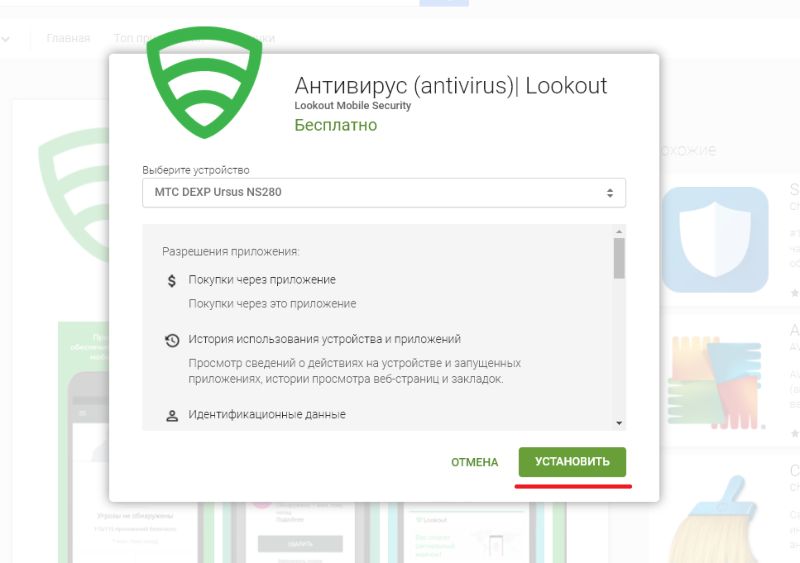
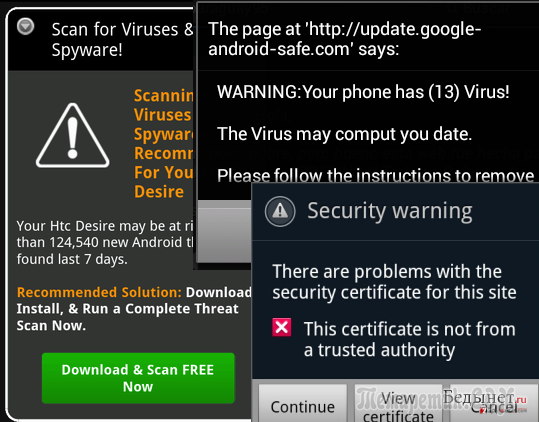 Хакер может использовать личные данные, например, ваши фотографии, для шантажа.
Хакер может использовать личные данные, например, ваши фотографии, для шантажа.
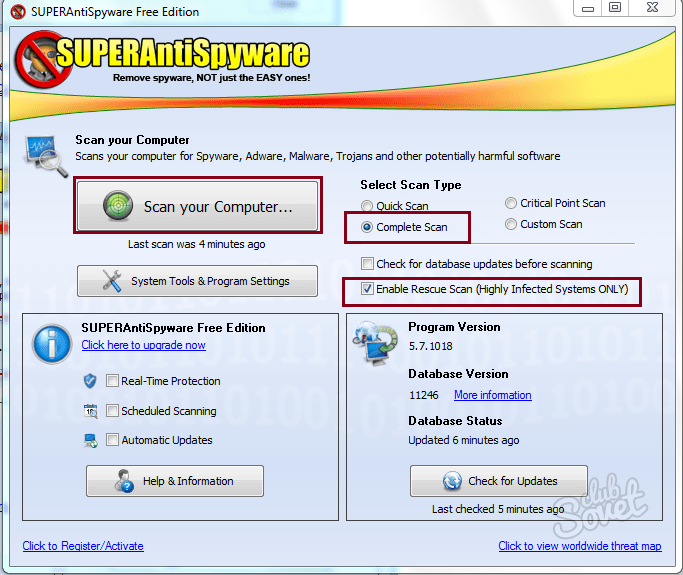 Так вы определите точную проблему и будете знать какой конкретно у вас сидит вирус.
Так вы определите точную проблему и будете знать какой конкретно у вас сидит вирус.
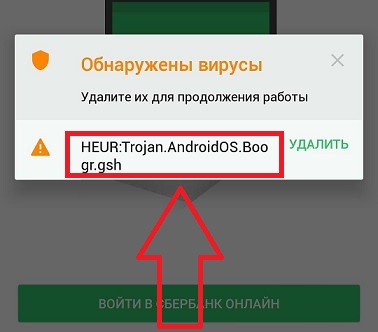 Как правило, даже бюджетные смартфоны теряют производительность постепенно, а потому комфортно их использовать можно в течение нескольких лет. А вот резкое замедление работы должно вас насторожить.
Как правило, даже бюджетные смартфоны теряют производительность постепенно, а потому комфортно их использовать можно в течение нескольких лет. А вот резкое замедление работы должно вас насторожить.
 Конечно, вряд ли приложение из ТОПов Google Play будет нести в себе вирус, однако злоумышленники нередко маскируют вредоносное ПО под популярные приложения, незначительно изменяя иконку или название.
Конечно, вряд ли приложение из ТОПов Google Play будет нести в себе вирус, однако злоумышленники нередко маскируют вредоносное ПО под популярные приложения, незначительно изменяя иконку или название.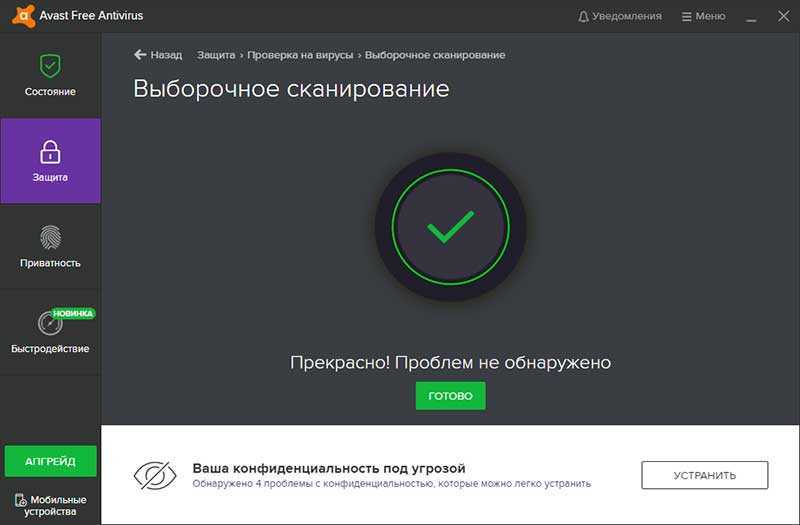 К опаской относитесь к малоизвестным, новому софту, без отзывов и оценок от пользователей.
К опаской относитесь к малоизвестным, новому софту, без отзывов и оценок от пользователей.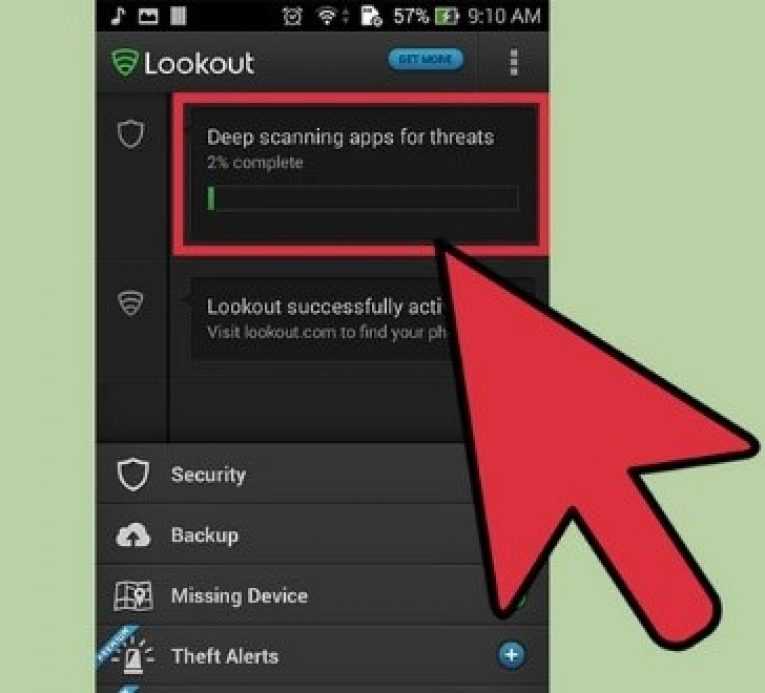

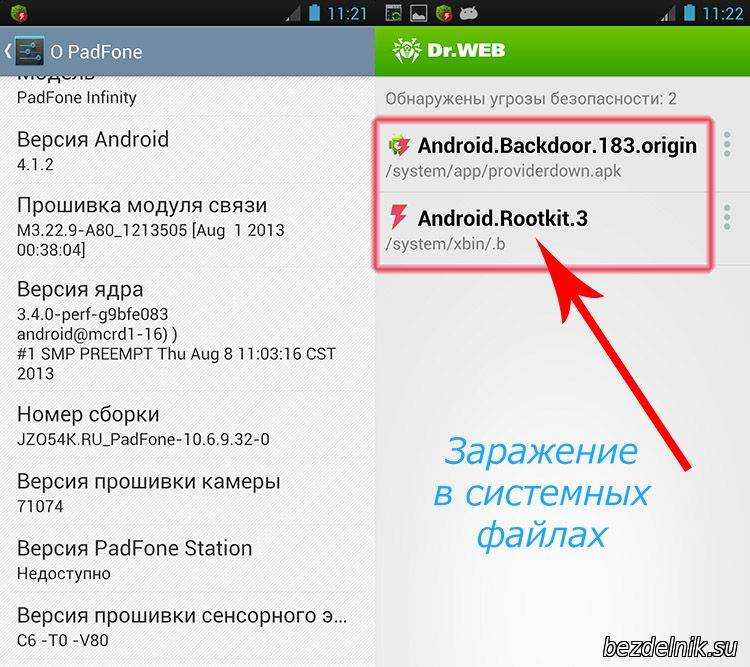
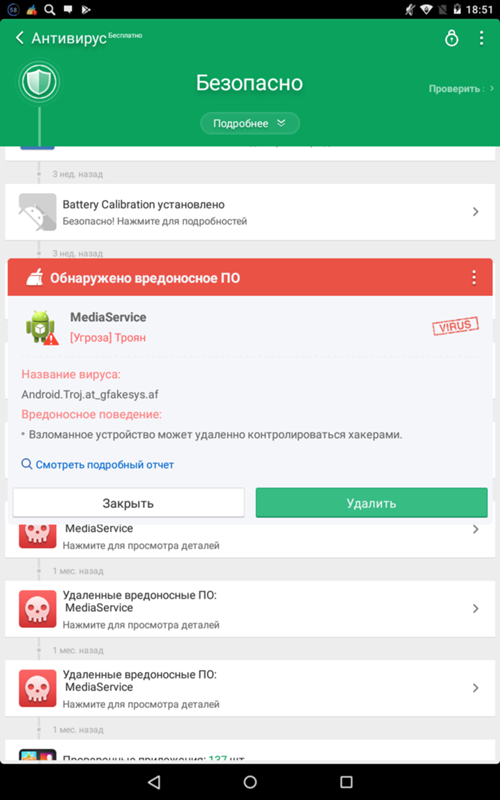

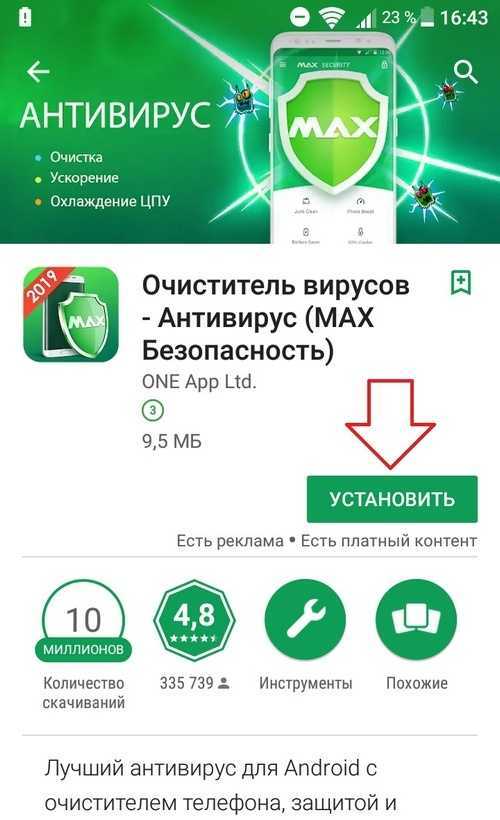

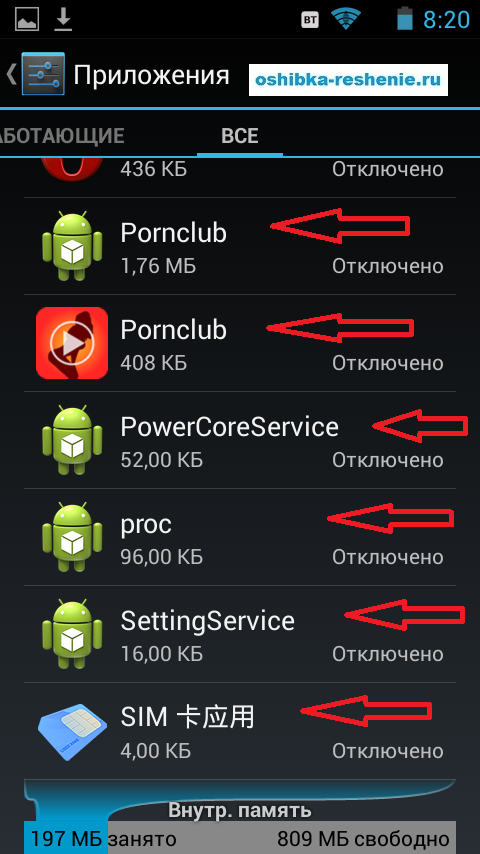
Ваш комментарий будет первым